Maison >Opération et maintenance >exploitation et maintenance Linux >Vous apprendre à configurer une adresse IP statique pour une machine virtuelle
Utilisez VMware pour configurer l'adresse IP statique de la machine virtuelle
1. Après avoir installé le machine virtuelle, cliquez sur la barre de menu Sélectionnez Modifier → Éditeur de réseau virtuel, ouvrez la boîte de dialogue Éditeur de réseau virtuel, sélectionnez la méthode de connexion réseau Vmnet8 Net, définissez l'adresse IP du sous-réseau comme vous le souhaitez, cliquez sur la page des paramètres NAT pour afficher le masque de sous-réseau et la passerelle , qui seront utilisés ultérieurement pour modifier l'IP statique.

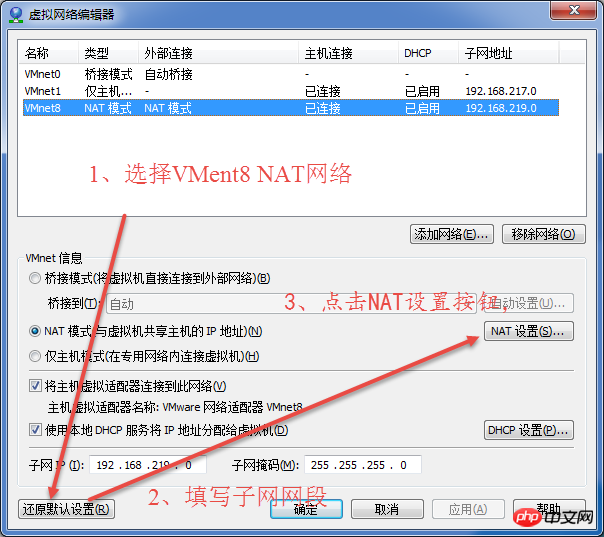
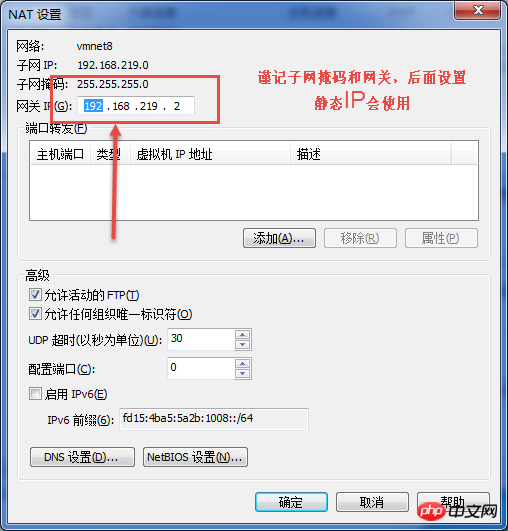
2. Vérifiez les paramètres de la carte réseau hôte VM8 et ouvrez le réseau et le Centre de partage → Modifier les paramètres de l'adaptateur →, cliquez avec le bouton droit sur VMware Network Adapter VMnet8 et sélectionnez le bouton Propriétés pour ouvrir la boîte de dialogue des propriétés.
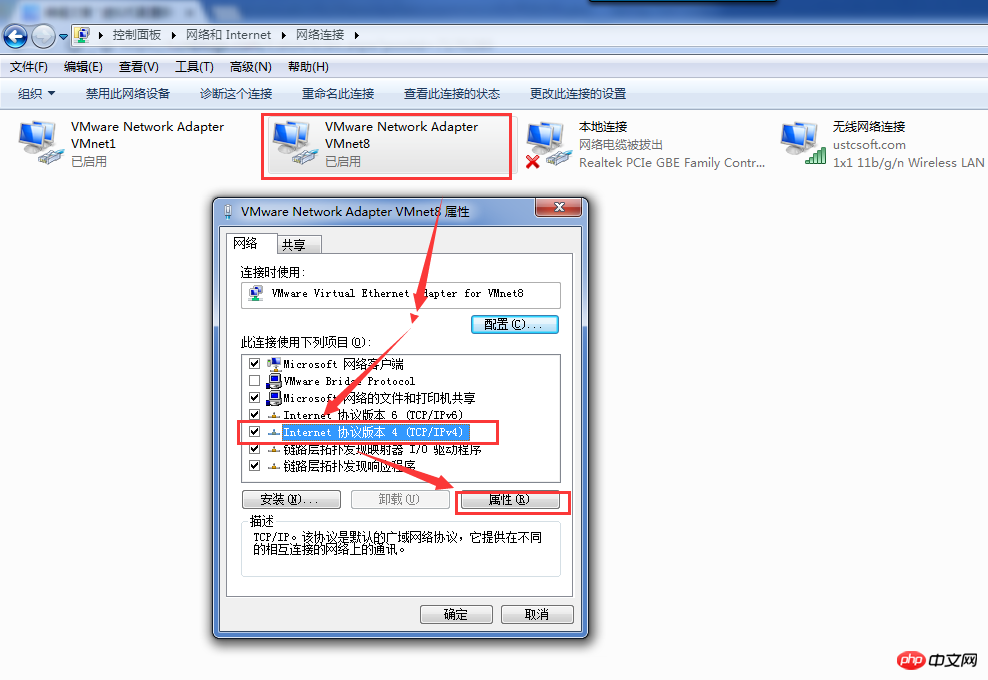
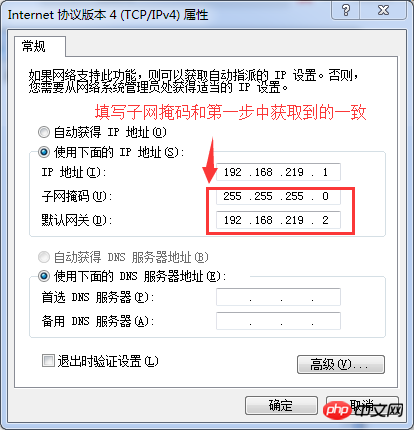
3. Dans le coin inférieur droit de la machine virtuelle, cliquez sur le bouton de la carte réseau, cliquez avec le bouton droit et sélectionnez Déconnecter, et puis reconnectez-vous pour vous assurer que seuls vos paramètres prennent effet. Démarrez ensuite la machine virtuelle et entrez ifcfg pour afficher l'adresse IP actuellement attribuée.
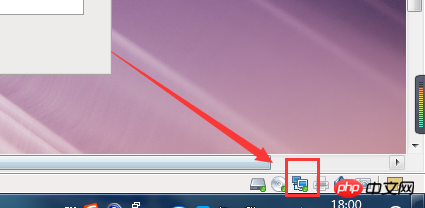
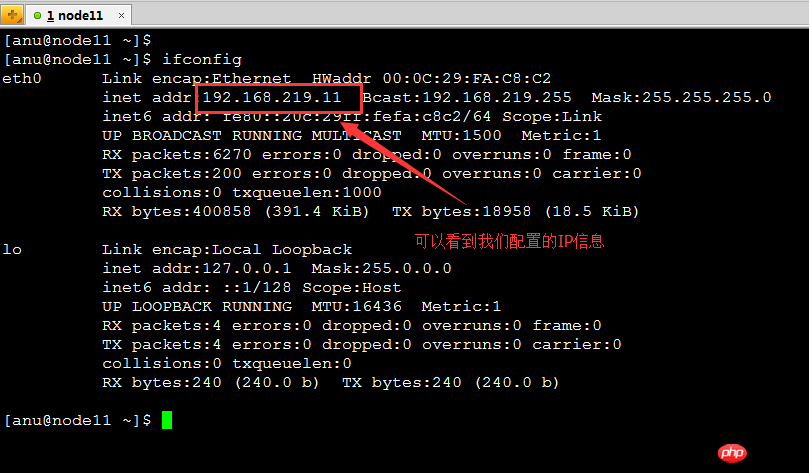
4. Modifiez le fichier de configuration réseau, désactivez le pare-feu de l'hôte (/etc/init.d/iptables stop), et puis vérifiez le pare-feu. Veuillez vérifier l'état (chkconfig iptables status), puis pingez l'adresse IP de l'hôte (192.168.223.11), l'adresse IP de l'hôte VM8 (192.168.219.1) et l'adresse IP de la passerelle (192.168.219.2) entre l'hôte et le virtuel. machine. Cela indique généralement que l’adresse IP fixe de la machine virtuelle est définie avec succès.
vi /etc/sysconfig/network-scripts/ifcfg-eth0 est :
(Conseil : appuyez sur une touche pour entrer en mode insertion, appuyez sur esc, appuyez sur ":wq" pour enregistrer et quitter )
DEVICE=eth0
HWADDR=00:0C:29:FA:C8:C2 (l'adresse physique ne peut pas être copiée)TYPE=Ethernet
UUID=b1aff802-155b-445e- b9cc-485d30aa6e4e (L'ID unique ne peut pas être copié)
ONBOOT=yes
NM_CONTROLLED=yes
BOOTPROTO=static
IPADDR=192.168.219.11
GATEWAY=192.168.219.2
 Vérifiez si le pare-feu est désactivé
Vérifiez si le pare-feu est désactivé

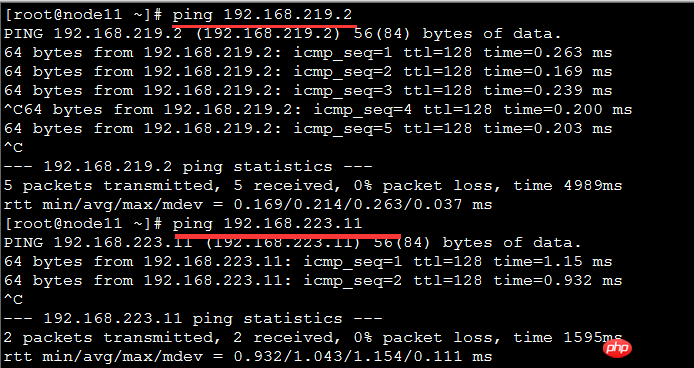
5. Redémarrer la machine virtuelle (redémarrage) pour vérifier l'IP si elle est corrigée ou non.
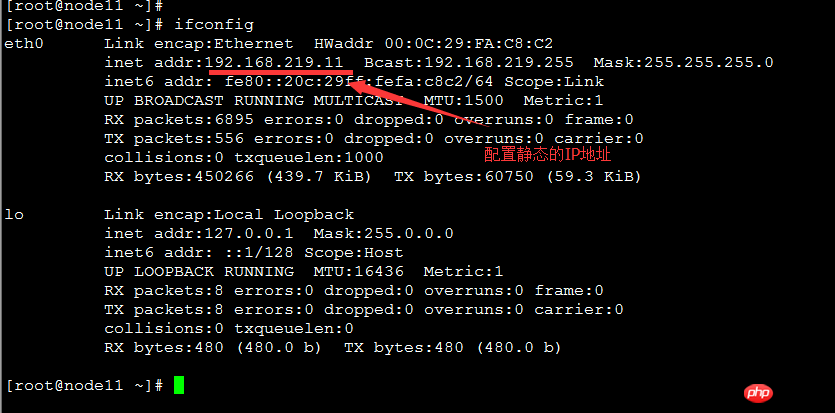
Ce qui précède est le contenu détaillé de. pour plus d'informations, suivez d'autres articles connexes sur le site Web de PHP en chinois!